이번 챕터에서는 Ubuntu와 CentOS 이미지를 다운로드받아 가상머신(VM)에 설치해보자!

먼저, 우분투 이미지 파일을 다운로드 받기 위해 아래 우분투 공식 홈페이지 링크로 들어가자!
Enterprise Open Source and Linux | Ubuntu
Ubuntu is the modern, open source operating system on Linux for the enterprise server, desktop, cloud, and IoT.
ubuntu.com
우분투 공식 홈페이지로 들어가면 다음과 같은 화면이 보이는데 다운로드 메뉴를 눌러보자!

그러면 아래처럼 쫘아아아악 펼쳐질텐데 눈에 띄는게 Ubuntu Desktop버전과 Ubuntu Server버전이다!

| Ubuntu Desktop | Ubuntu Server |
| GUI 모드 기본 탑재 | Server 구성에 필요한 기능만 탑재(Non-GUI) |
Desktop 버전과 Server 버전의 차이는 위 표와 같다
우리는 Desktop버전을 설치할 것이다!
그런데 Desktop버전도 두가지로 나뉘네?
LTS가 붙은건 뭐고 안붙은건 뭐지? 뭐가 다른거지?
*우분투 리눅스는 4월, 10월에 버전 업데이트를 실시함*
*그 중, 짝수년도 4월달 버전이 LTS 버전*
*LTS(Long Term Support) 버전 : 향후 10년간 기술 지원을 해주는 버전*
그럼 당연히 LTS 버전을 다운로드 받는게 좋다!
그런데 이성미 강사님이 설치한 우분투 버전은 20.04LTS이지만, 사진의 버전은 22.04LTS이다
그럼 같은 환경을 만들어주기 위해 20.04LTS버전을 찾아보자!
먼저 아래 사진에 표시된 Ubuntu Desktop 링크를 눌러보자!

그러면 아래같은 화면이 뜰텐데

스크롤을 조금 내려서 표시된 링크를 또 눌러보자!
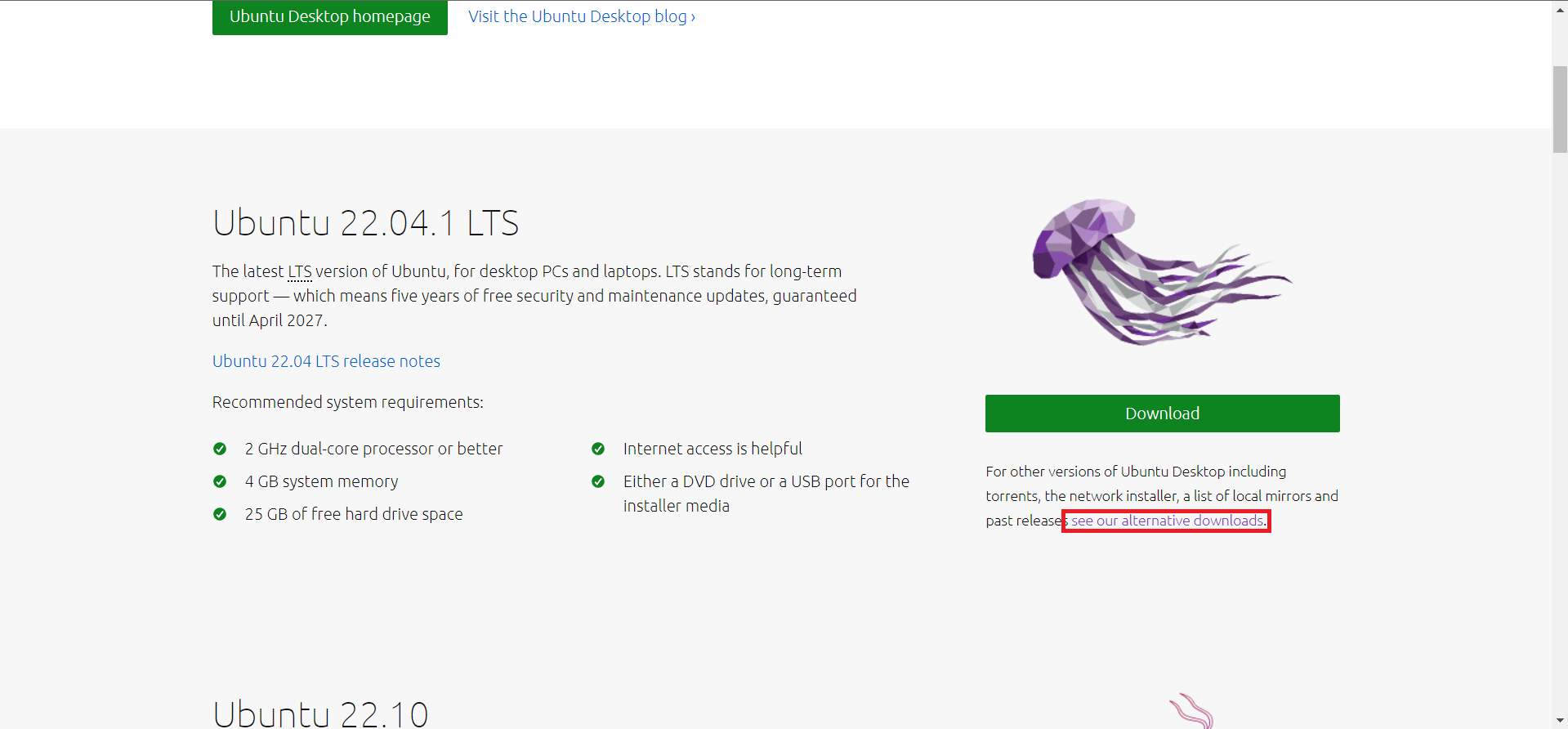
그러면 아래 사진같은 화면이 뜬다

스크롤을 조금 내려보면 아래처럼 뜨는데 Past Release 링크를 눌러보자
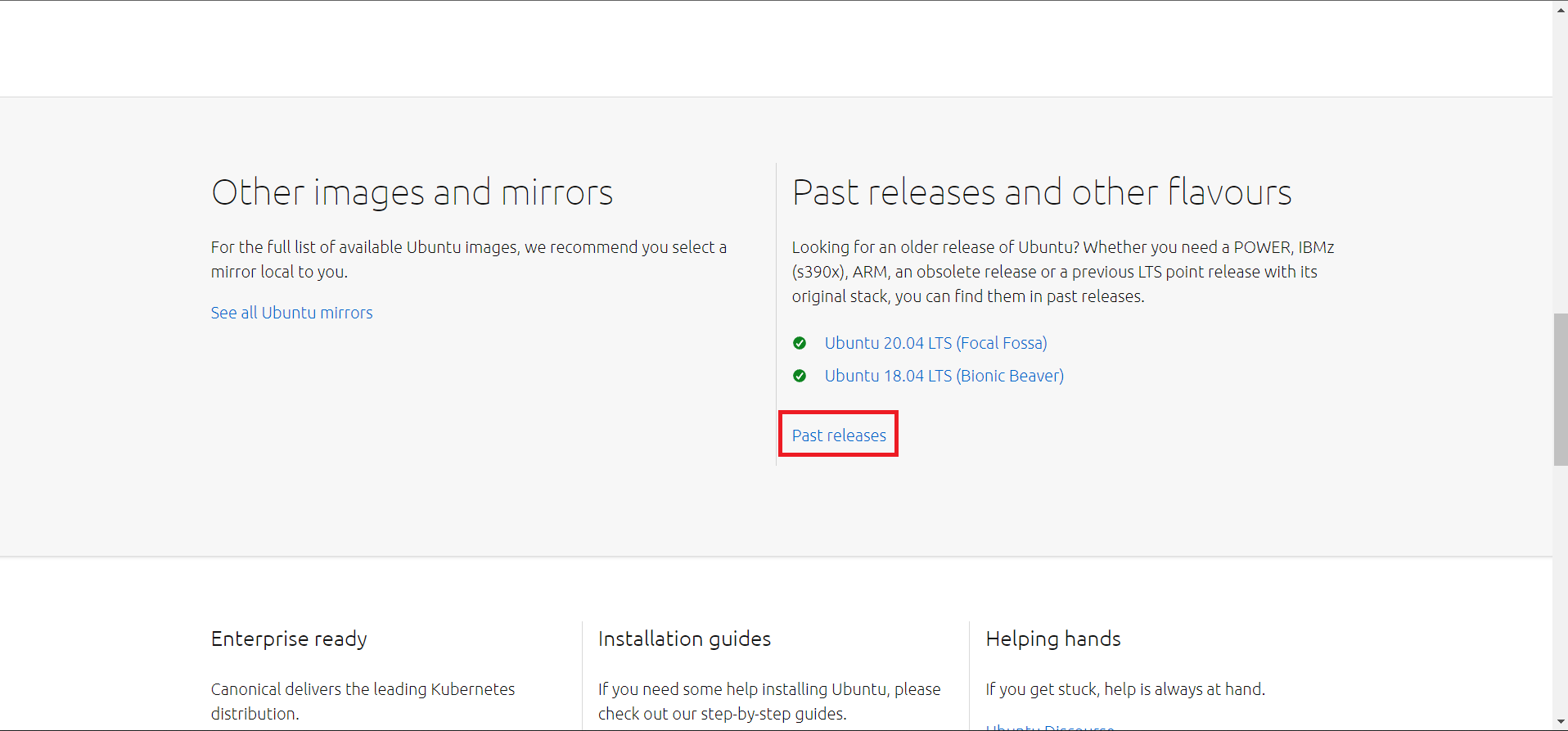
그러면 아래 사진처럼 예전 버전의 우분투들을 다운 받을 수 있다!
필요한 버전의 우분투를 이곳에서 다운로드 받으면 된다!!
하지만 우리는 20.04 LTS 버전을 받기로 했으니 표시된 곳을 눌러보자!
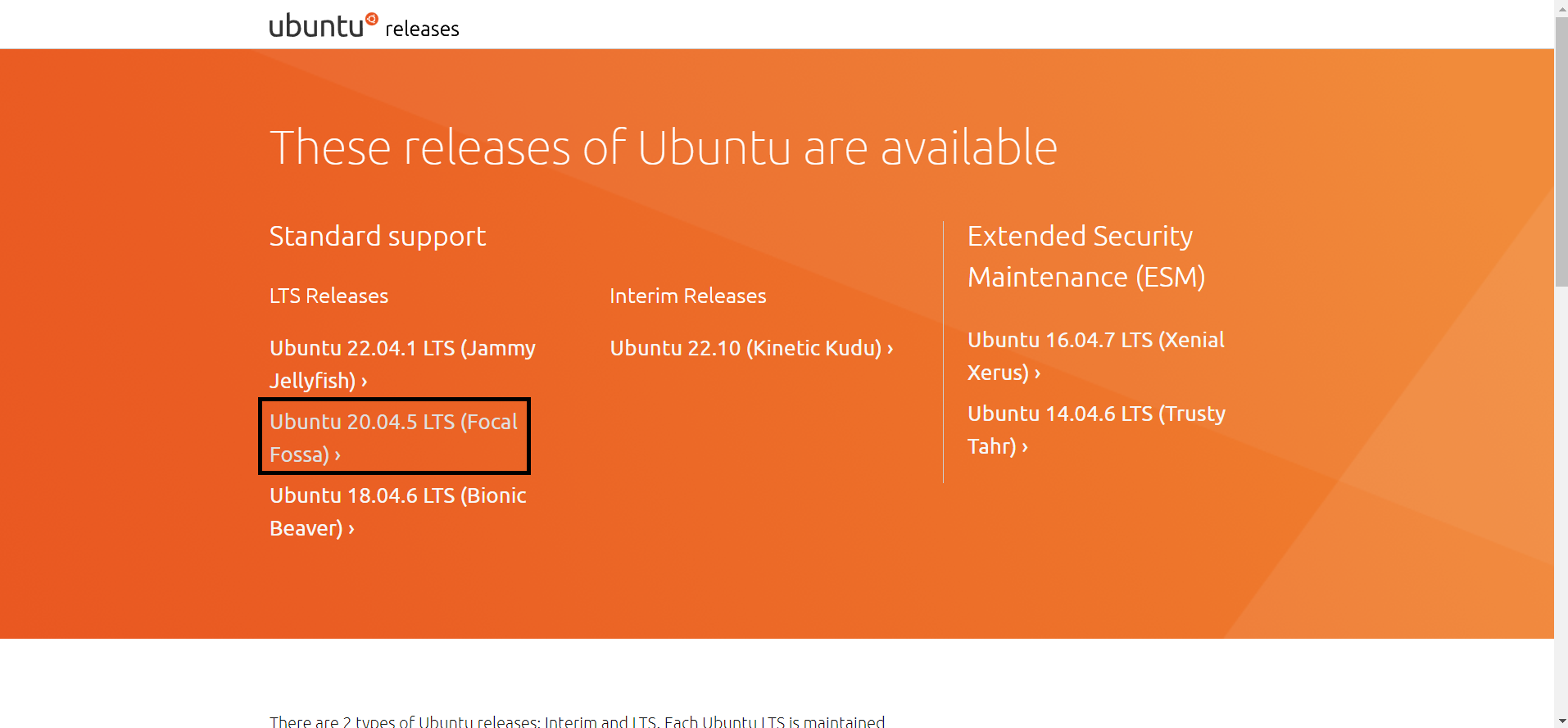
그럼 데스크탑 이미지와 서버 이미지 중에 고르라는 페이지가 뜨는데
우리는 데스크탑 이미지를 다운로드하기로 했다!
표시된 곳을 눌러보자!

그럼 다운로드가 시작된다!
(설치할 경로를 지정하는 다운로드창이 뜰 수도 있다)

용량이 크니 시간이 꽤 걸린다
느긋하게 커피 마시면서 기다리자!
자~ 설치가 다 됐으면 이제 가상머신에 우분투를 올려보자!
Virtual Box를 켜면 지난 챕터에 만들어놓은
docker-ubuntu 가상머신과 docker-centos 가상머신이 있을거야!
docker-ubuntu 가상머신을 마우스오른쪽 클릭해서 설정에 들어가보자

설정창이 뜨면 아래 사진의 빨간 사각형을 왼쪽부터 순서대로 눌러줘!
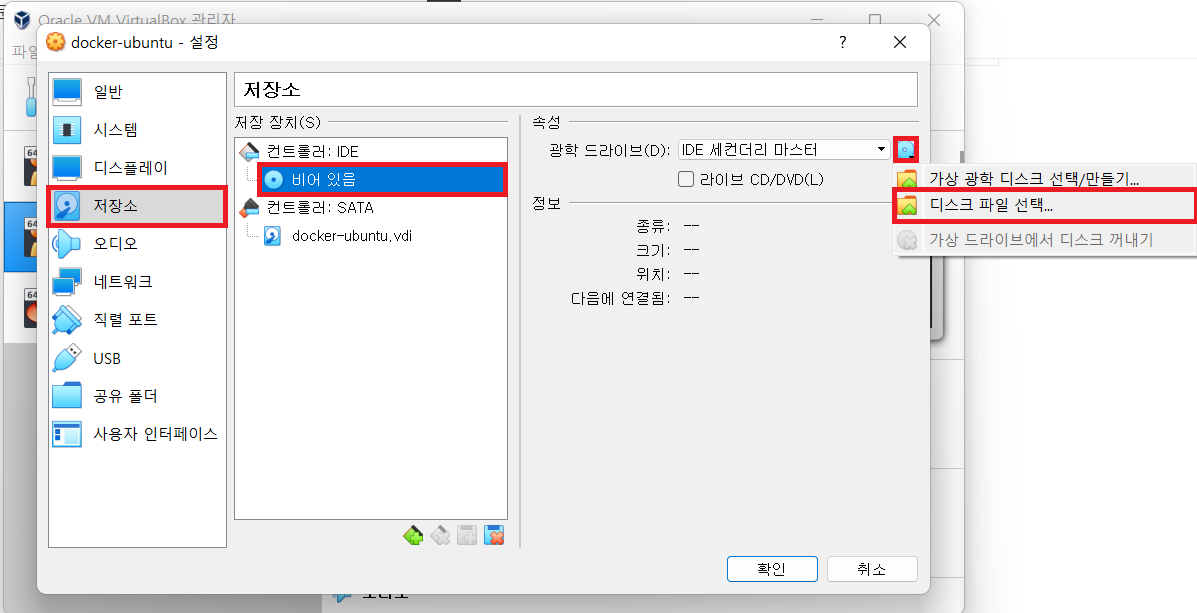
그러면 아래 사진처럼 파일을 선택하라는 창이 뜨는데,
아까 우리가 설치했던 우분투 이미지 파일!!
파일확장자가 iso인 이미지 파일을 넣어주면 돼!

이러면 가상머신 환경 구성은 끝이야!!
그럼 이제 구성한 가상머신을 실행해보자!
아래 사진처럼 실행할 가상머신을 선택하고 오른쪽 위에 초록색 화살표(시작)를 눌러줘!

아마 처음 실행하면 시동디스크 선택 이라는 창이 하나 뜨면서
앞으로 가상머신을 실행할 때 어떤 디스크를 삽입해서 쓸건지 물어보는데
우리는 우분투 이미지 파일을 쓰는거니까 아까 넣어줬던 우분투 iso 파일을 넣어주면 돼!
그러면 이제 새 창이 뜨면서 가상머신 위에서 우분투가 실행될거야!

(위 사진같은 화면이 안뜨고 바로 아래 사진같은 화면으로 뜰수도 있어! 그니까 걱정은 노놉!!)
여기서부터는 우리가 흔히 Free Dos 컴퓨터를 사서 윈도우를 직접 깔았을때랑 비슷해!
언어설정을 한국어로 해주고 우분투 설치를 눌러주면 자동으로 설치가 진행돼
그리고 부팅을 하고 나면 아래 같은 화면이 떠!
그러면 왼쪽 언어목록에서 한국어를 선택해주고
(본인이 원하는 언어로 선택해두 돼! 영어도 상관 없어!)
(난 한국어가 좋아....♥)
오른쪽에 우분투 설치(Ubuntu Install) 버튼을 눌러주자
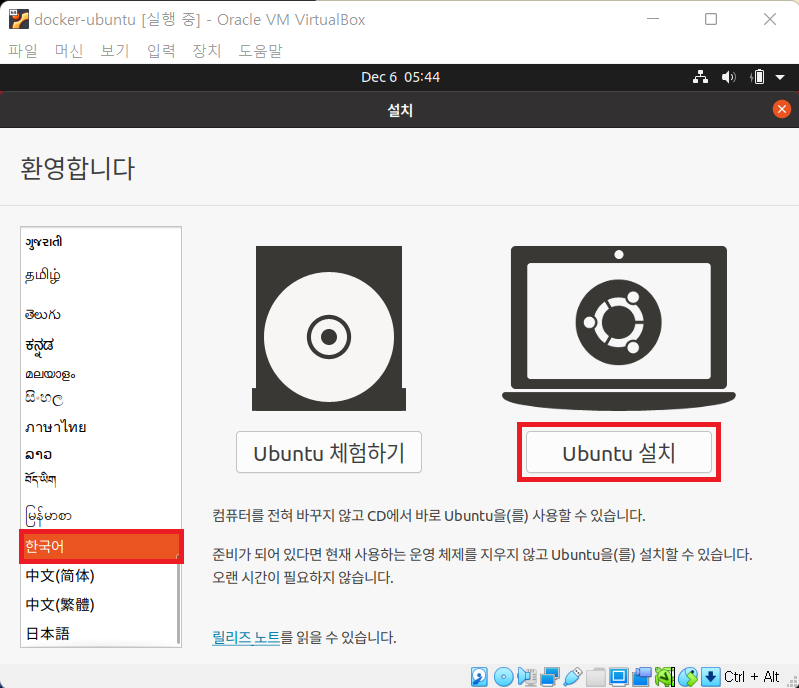
그럼 이제 키보드 레이아웃을 고르라고 할거야
키보드의 종류가 여러가지 있지만 우리는 그냥 기본값으로 하면 돼!
계속하기 버튼을 누르자!

그러면 아래 사진 같은 화면으로 넘어와져!
우리는 이 세팅을 그대로 쓸거야
계속하기 버튼 누르자!

그리고는 설치 형식을 묻는데,
우리가 할당해준 20GB의 디스크 공간에 우분투를 설치할건데 그 공간을 모두 지우고 설치할거냐는거야
당연히 그래야겠지?!
(혹시 내 컴퓨터에 있는 것들 지워지는거 아니야...? 라고 할 수 있지만, 가상 디스크 공간이기 때문에 걱정없어!)
지금 설치 버튼을 누르자!

다음은 파티션 관련해서 물어보는 창이 뜰거야
이것도 우린 계속하기 버튼을 누를거야!

이제는 타임존을 설정하라고 해
우리는 한국이니까 한국 시간에 설정해서 계속하기!

다음으로는 사진처럼 관리자 계정을 생성하는 창이 뜰거야!

마음대로 입력해도 되긴 하지만
나는 이렇게 입력했어!
이름 : guru
컴퓨터 이름 : docker-ubuntu.example.com
사용자 이름 선택 : guru
암호 선택 : guru
암호 확인 : guru
이 부분은 본인이 원하는 걸 적으면 돼!
단, 절대 잊어버리면 안돼!! 그 누구도 대신 기억해주지 않아!
다 입력했으면 계속하기 버튼을 눌러주자!
그러면 이제 설치가 진행돼!!
꽤 걸리니까 잠깐 유튜브 보고 와도 돼!
설치가 다 완료되면 이런 창이 뜨면서 다시시작 할거냐고 물어본다
다시시작 하자!

재부팅을 완료하면 로그인하라는 화면이 뜨는데 아까 입력했던 관리자 계정으로 로그인하자!

로그인 하면 그놈의 설정을 또 해줘야 한다...
건너뛰기...다음...다음...다음....완료 해주자!!
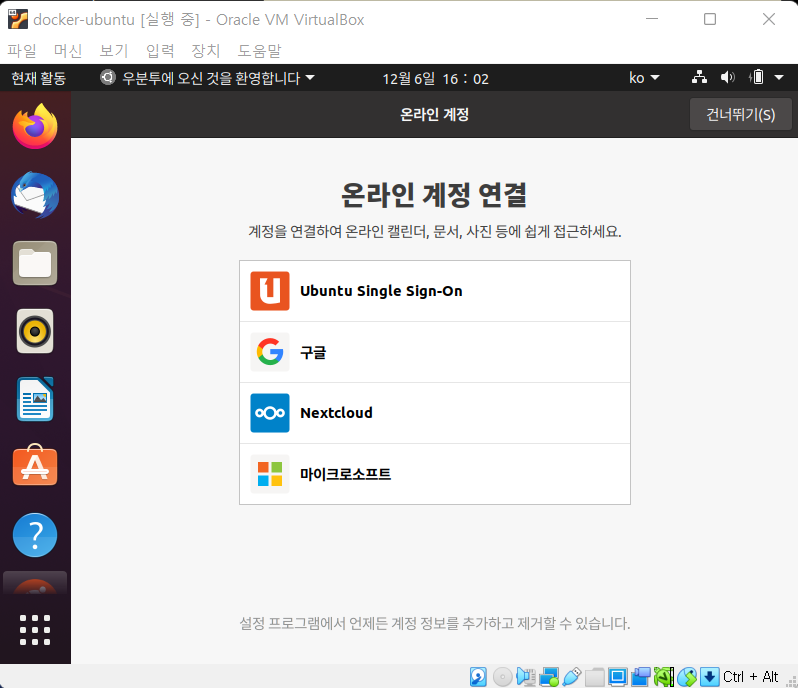
자! 이제 바탕화면에 설치 아이콘이 사라지면서 우분투 설치 및 로그인까지 완료가 됐다!
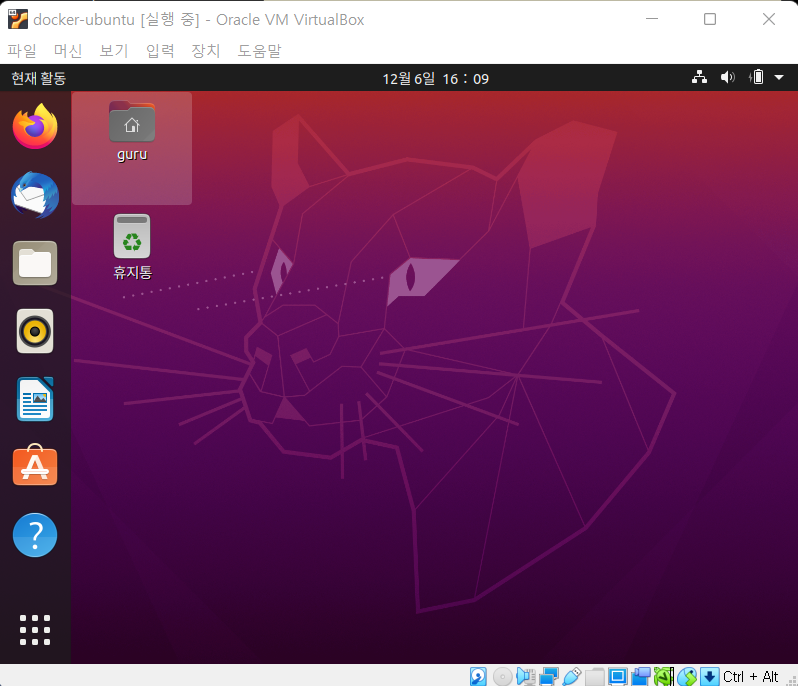
지금까지 가상머신에 우분투를 설치하는 방법을 알아보았다!
센토스도 동일한 방법으로 설치하면 되지만 센토스 설치도 따로 포스팅해봐야겠다!
그럼 다음 챕터에서는 간단한 초기설정 하는 방법을 알아보자!!!
그럼 20,000!!

References
따라하며 배우는 도커(따배도) - Youtube 이성미 강사
'Docker' 카테고리의 다른 글
| Docker 톺아보기 6탄 - 도커 설치하기! (0) | 2022.12.08 |
|---|---|
| Docker 톺아보기 5탄 - Virtual Box에 CentOS 설치! (2) | 2022.12.07 |
| Docker 톺아보기 4탄 - 리눅스 우분투 초기 설정! (0) | 2022.12.06 |
| Docker 톺아보기 2탄 - Virtual Box 세팅! (0) | 2022.12.02 |
| Docker 톺아보기 1탄 - Docker랑 Container가 뭐야? (0) | 2022.12.02 |
